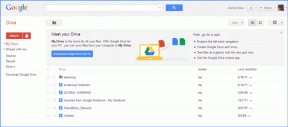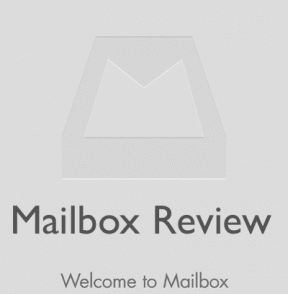8 najboljših načinov za upravljanje YouTubovih priporočil
Miscellanea / / April 04, 2023
Večina uporabnikov YouTuba se zanaša na privzeti zavihek Domov, da preveri najnovejše priljubljene videoposnetke na platformi. Običajno je YouTube bister s svojimi priporočili, včasih pa lahko v meniju Domov naletite na nepomembne videoposnetke. Če v glavnem meniju pogosto opazite nepotrebne videoposnetke YouTube, preverite najboljše načine za upravljanje priporočil.

Preden razpravljamo o upravljanju YouTubovih priporočil, najprej razumejmo, kako deluje algoritem podjetja in katere dejavnike uporablja za prikazovanje videoposnetkov v začetnem meniju.
Kako delujejo YouTubova priporočila?
YouTube se pri priporočanju videoposnetkov s podobnimi temami opira na vašo zgodovino iskanja in ogledov. YouTube prikazuje tudi videoposnetke na podlagi vaših naročnin. Če ste naročeni na kuharske kanale, boste morda našli podobne videe na zavihku Domov. K sreči YouTube ponuja več možnosti za prilagajanje priporočil videoposnetkov. Preverimo jih.
1. Pokažite svoje nezanimanje za nepotrebne videoposnetke
Za nepomembne videoposnetke se lahko dotaknete »Ne zanima me« in YouTube naučite, da ne prikazuje podobnih videoposnetkov. Evo kako.
Korak 1: Odprite aplikacijo YouTube v telefonu.
2. korak: Tapnite meni s tremi navpičnimi pikami poleg videoposnetka in izberite »Ne zanima me«.

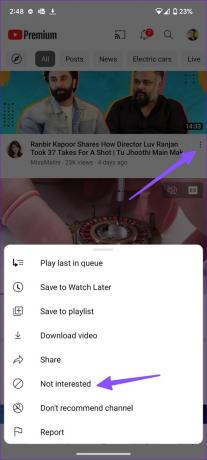
Ponovite isto za vse takšne videoposnetke in v prihodnje ne boste videli enakega. Upoštevajte, da lahko traja nekaj časa, preden se YouTube nauči vašega vnosa.
2. Izklopite priporočila za video iz določenega kanala
Če naletite na podpovprečne kanale, ki širijo dezinformacije in lažne novice, prenehajte s priporočili videoposnetkov iz njih.
Korak 1: Zaženite aplikacijo YouTube v telefonu.
2. korak: Kadarkoli naletite na podpovprečne kanale YouTube, se dotaknite menija več poleg videoposnetka.
3. korak: Izberite »Ne priporočaj kanala«.

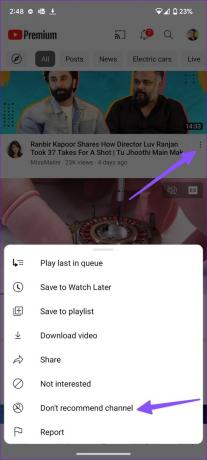
YouTube vam ne bo več priporočal videoposnetkov iz kanala.
3. Odstranite posamezne videoposnetke iz zgodovine ogledov
YouTube uporablja vaše zgodovino ogledov, da priporočite podobne videoposnetke v zavihku Domov. Videoposnetke, ki ste si jih ogledali na to temo, lahko odstranite, da v prihodnje ne boste več prejemali priporočil. Pojdite skozi spodnje korake.
Korak 1: Odprite YouTube v telefonu in se premaknite na zavihek Knjižnica.
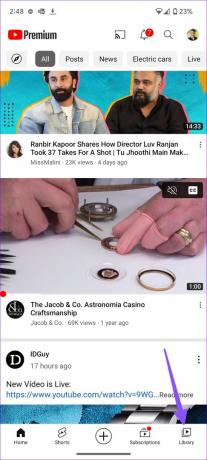
2. korak: Tapnite »Prikaži vse« poleg Zgodovina.
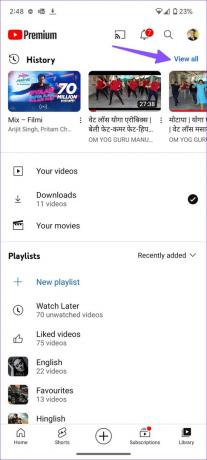
3. korak: Tapnite meni s tremi pikami poleg videoposnetka in pritisnite »Odstrani iz zgodovine ogledov«.

Enako ponovite za vse takšne videoposnetke in jih odstranite iz zgodovine ogledov.
4. Odstranite posamezna iskanja iz zgodovine iskanja
Kot smo že omenili, YouTube prikazuje priporočila za videoposnetke tudi na podlagi vaše zgodovine iskanja. Boste morali izbrišite nepomembna posamezna iskanja iz YouTuba zgodovino iskanja.
Korak 1: Zaženite aplikacijo YouTube v telefonu in pritisnite ikono za iskanje na vrhu.
2. korak: Dolgo pritisnite na iskalni izraz in pritisnite Odstrani.

Iz zgodovine iskanja v YouTubu boste morali odstraniti nepotrebna iskanja, da ne boste več prejemali priporočil o podobnih temah.
5. Zaustavite zgodovino ogledov in iskanja v YouTubu
Če nameravate v YouTubu iskati določeno temo in v prihodnje ne želite priporočil na podlagi nje, lahko začasno zaustavite zgodovino ogledov in iskanja v YouTubu v telefonu. Evo kako.
Korak 1: Zaženite aplikacijo YouTube in tapnite sliko računa v zgornjem desnem kotu.
2. korak: Tapnite Nastavitve.


3. korak: Izberite »Upravljanje vse zgodovine«.
4. korak: Tapnite »Shranjevanje vaše zgodovine YouTube«.


5. korak: Tapnite Izklopi in YouTube onemogoči zgodovino iskanja in ogledov.

Zdaj lahko brskate po videoposnetkih, ne da bi vas skrbelo, da boste v prihodnje prejeli enaka priporočila.
6. Uporabite YouTubov način brez beleženja zgodovine
Če ne želite opraviti zgornjih dolgih korakov, lahko preprosto omogočite način brez beleženja zgodovine v YouTubu za zasebno brskanje po videoposnetkih. YouTube med aktivnim načinom brez beleženja zgodovine ne bo shranjeval vaše zgodovine iskanja in ogledov.
Korak 1: Odprite aplikacijo YouTube in tapnite ikono svojega profila v zgornjem desnem kotu.
2. korak: Tapnite »Vklopi brez beleženja zgodovine«.

Način brez beleženja zgodovine pa ima veliko omejitev. Če ste naročeni na YouTube Premium, ugodnosti tukaj ne veljajo. Med brskanjem po videoposnetkih boste videli oglase.
7. Uporabite račun za goste YouTube na pametnem TV-ju
Vaši gostje ali najmlajši lahko uporabijo vaš račun YouTube na pametnem televizorju, da preverijo svoje najljubše ustvarjalce. Če ne želite, da pokvarijo vaša priporočila za videoposnetke, omogočite način za goste v YouTubu na televizorju, preden izročite daljinski upravljalnik.
Korak 1: Odprite aplikacijo YouTube na televizorju.
2. korak: Izberite stranski meni in kliknite svoj račun.
3. korak: Omogočite način gosta in začnite brskati.

8. Ponovno preverite svoje naročnine
YouTube priporoča tudi videoposnetke na podlagi vaših naročenih kanalov. Ponovno preverite kanale YouTube, na katere ste naročeni, in se odjavite od nepomembnih.
Korak 1: Odprite aplikacijo YouTube in tapnite meni Naročnine v spodnji vrstici.

2. korak: Tapnite Vse. Izberite ikono zvonca poleg kanala in pritisnite Odjava.


Poiščite uporabne videoposnetke YouTube
YouTube, ki prikazuje nepovezane videoposnetke, lahko pokvari vašo izkušnjo aplikacije. Namesto iskanja ustreznih videoposnetkov uporabite zgornje trike za boljše usposabljanje algoritmov YouTuba, da bodo delovali v vašo korist.
Nazadnje posodobljeno 13. marca 2023
Zgornji članek lahko vsebuje pridružene povezave, ki pomagajo pri podpori Guiding Tech. Vendar to ne vpliva na našo uredniško integriteto. Vsebina ostaja nepristranska in verodostojna.
Napisal
Parth Shah
Parth je prej delal pri EOTO.tech in pokrival tehnološke novice. Trenutno je samostojni poklic pri Guiding Tech, kjer piše o primerjavi aplikacij, vadnicah, nasvetih in trikih za programsko opremo ter se poglablja v platforme iOS, Android, macOS in Windows.